以前からボーンを変形させれば簡単に髪型MOD作れんじゃね?と、思っていたんですがやり方が分からず放置しておりました。
今回、やり方がわかったので書いておきます。
※初心者なりに探り探り考えた方法なのでもっと効率のいい方法があるかも知れません。
必要なもの
Blender
Blender-CM3D2-Converter
Blender-CM3D2-BoneUtil
作業の流れ
①SybarisArcEditorで変形させる髪型を探す。
※あらかじめキャラクターのプリセットを作っておいて、その上でどの髪型を使っているか調べると楽です。また、追加データの髪型は変形させたくらいじゃMODとして配布できないのでコチラを参考にして追加データではない髪型を選びましょう。
②目的の髪型をBlenderに読み込みます。それと同時に、変形の目安にする為どれでも良いので顔と体型を読み込んでおきます。
③髪のボーンがバラバラなので変形に必要そうなところをアーマチュアの編集モードくっつけていきます。くっつけなくても問題ありませんが、編集するときに楽です。子を先に選択、親になる方をにSHIFTを押しながら選択してCTRL+Pでくっつけます。

④ポーズモードでポーズをつけていきます。

⑤ポーズが決まったらメッシュを選んでアーマチュアのモディファイアを適用させます。これにより、ボーンとメッシュが連動しなくなり、メッシュが変形したままになります。

⑥ポーズモードに戻り作ったポーズをデフォルトのポーズにします。⑤の工程がないとここでメッシュが連動してしてしまい、変形量が倍になります。
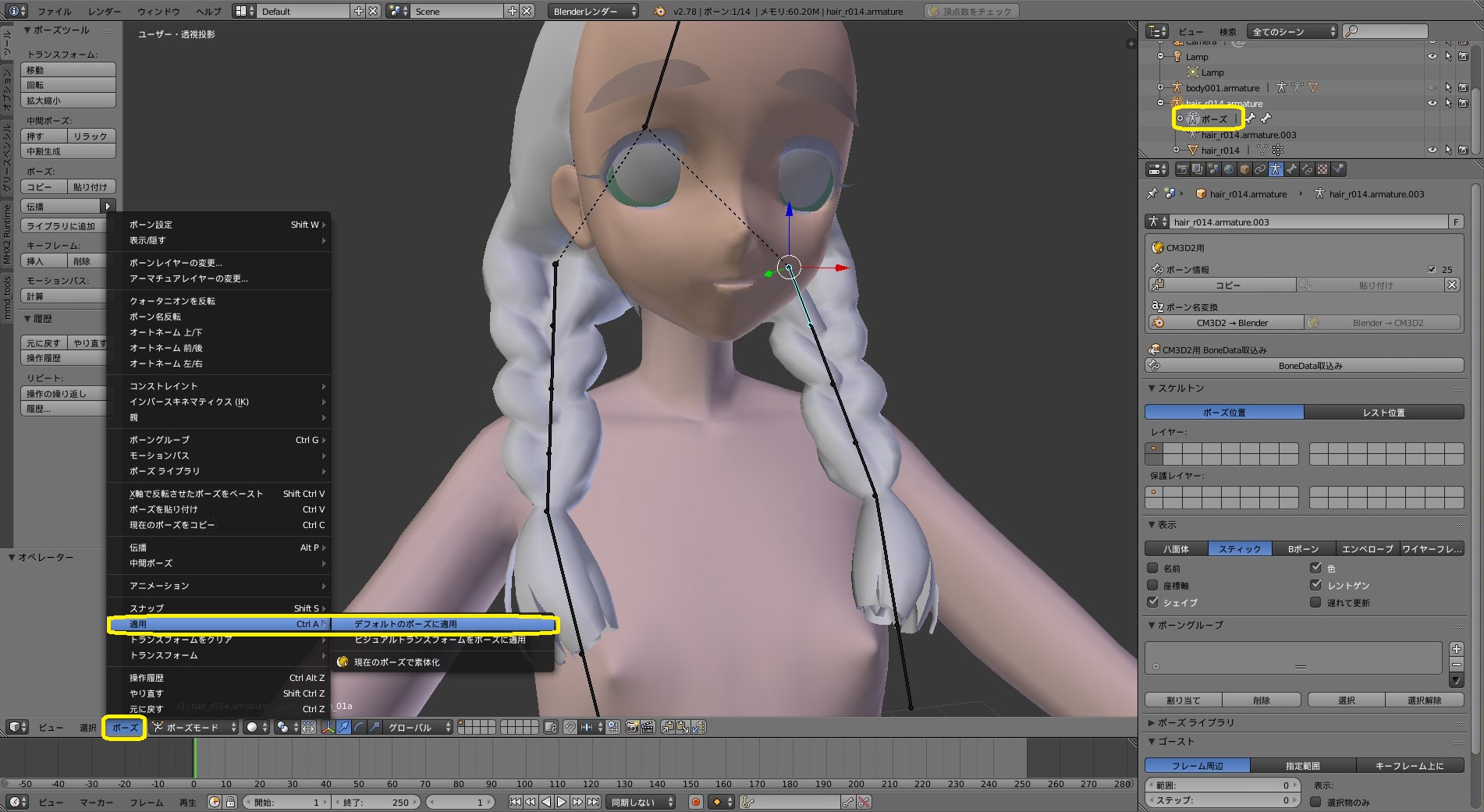
⑦メッシュを選んでアーマチュアのモディファイアを追加します。⑤でなくしたメッシュとボーンの連動をここで復活させます。


⑧あとはアーマチュアのポーズモードでBoneData取り込みしてエクスポート。取り込み、エクスポート設定は特に変えていません。

■これを応用して左右反転髪型を作ってみました。
①アーマチュアのモディファイアを適用

②メッシュの編集モードでAで全選択して横軸を縮小して左右反転。

③表裏も反転してしまったのでAで全選択してCTRL+Nでさらに裏返しで元通り。


④ポーズモードにてボーンを②のメッシュと同じ比率で変形さてデフォルトのポーズにします。


⑥アーマチュアのBoneData取り込み、エクスポートで完成。


どこぞの風紀委員風。ちょっとしか変えてませんし、労力もあまりかかっていませんが、印象は結構かわったと思います。
今回作った髪型はコチラ。試験的なもので既存のものの置き換えになりますので使用時は注意。

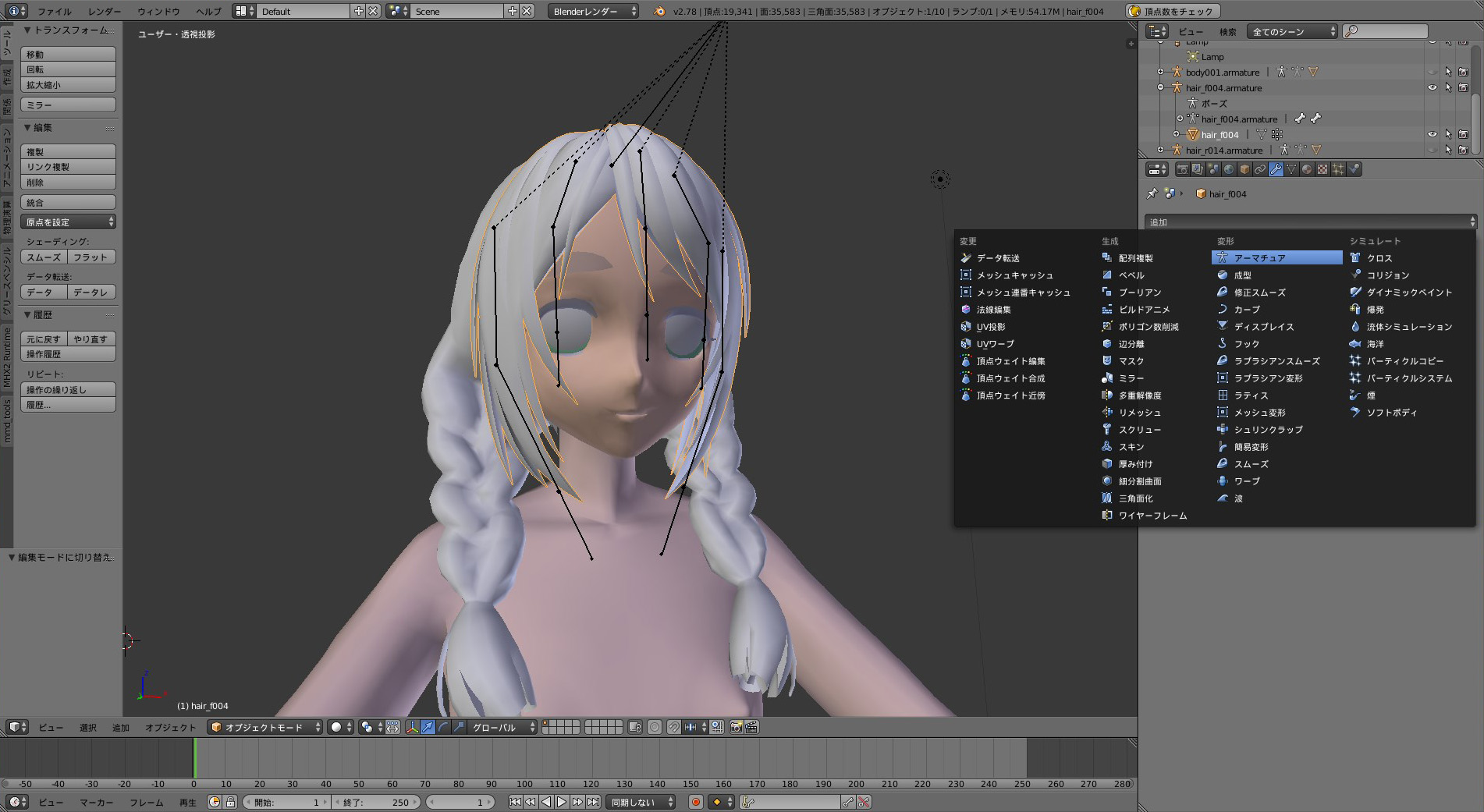


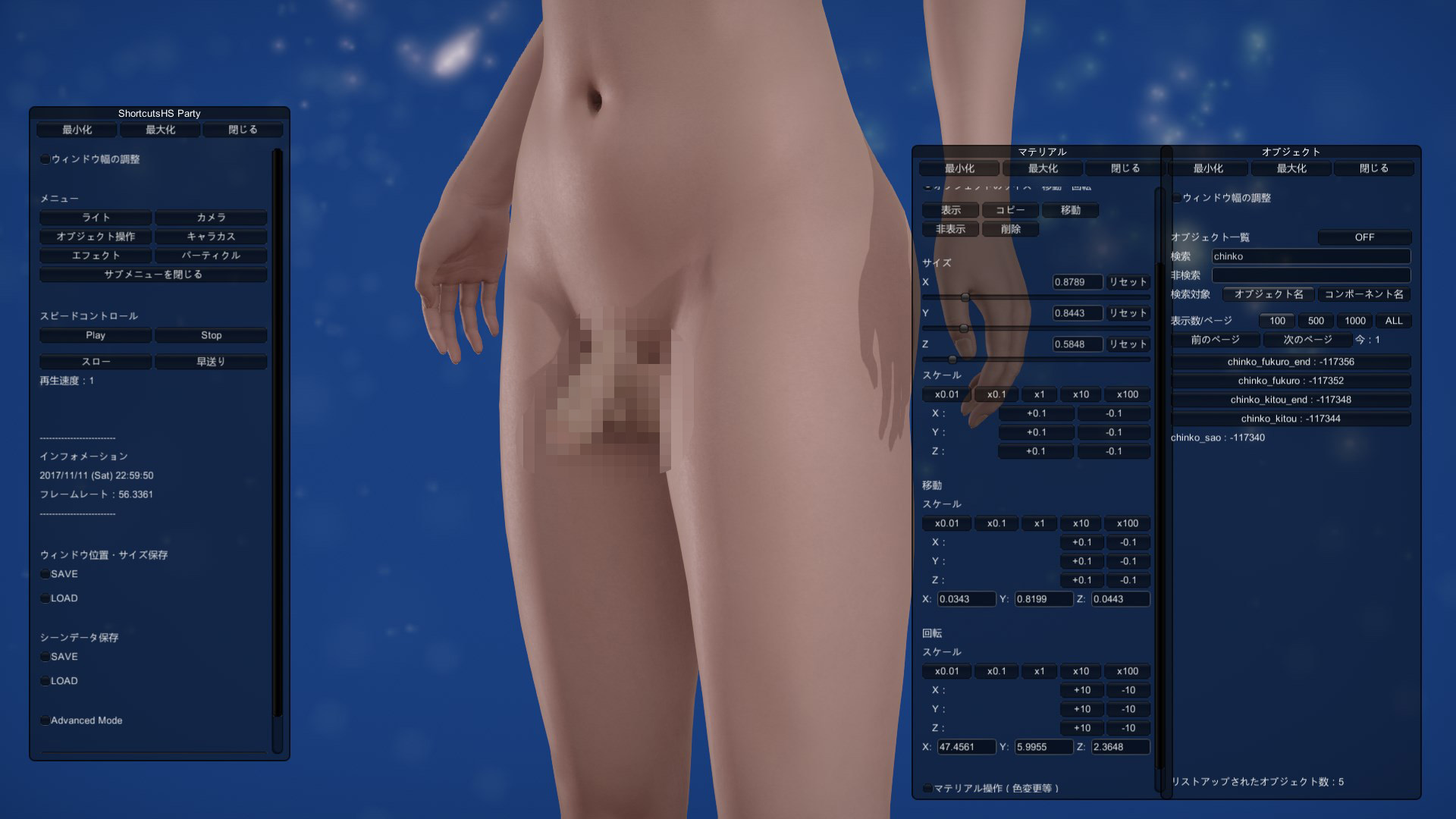
コメント